图文详解win10cf不能全屏怎么办
分类:win10教程 发布时间:2019-04-03 09:18:00
随着使用win10的用户越来越多,小编收到的关于win10的求助信息也越来越多,刚才就有个用户问小编win10cf不能全屏怎么办,其实这个问题还是很好解决的,下面小编就告诉你win10cf不能全屏怎么办.
随着win10系统的不断改进和晚上,越来越多的游戏开始兼容win10系统,cf作为主流的网络游戏也是兼容win10的,今天小编就来跟各位分享一下win10玩cf不能全屏这个问题要怎么处理。
win10cf不能全屏怎么办
1.首先进入win10系统,然后按键盘上的win+r键调出运行功能,进入下一步。
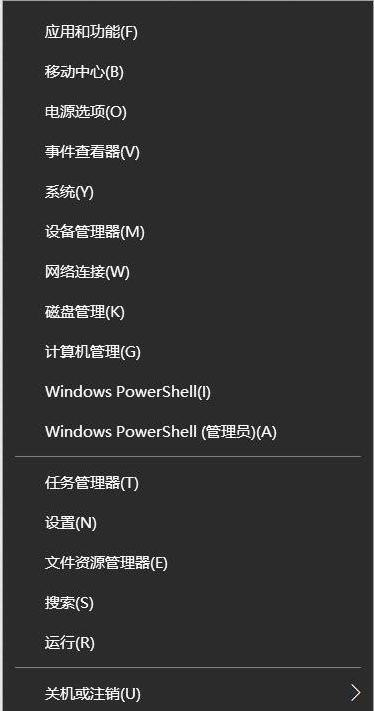
win10电脑图解1
2.在弹出的运行框中输入regedit,然后点击确定按钮,进入下一步。
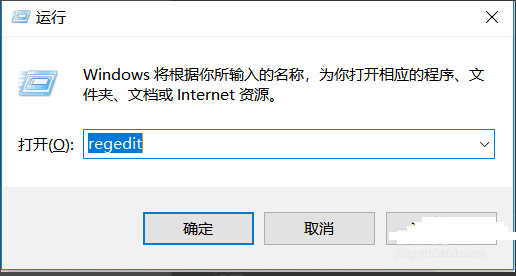
游戏全屏电脑图解2
3.在打开的注册表编辑器中找到HKEY_LOCAL_MACHINE\SYSTEM\CurrentControlSet\Control\GraphicsDrivers\Configuration\HKC190000000000001\00\00
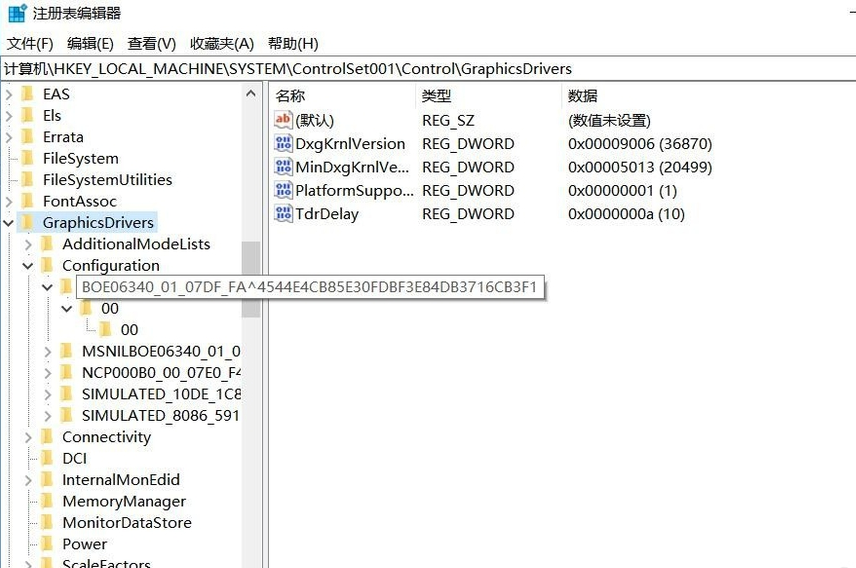
cf不能全屏电脑图解3
4.接着在右侧界面中找到Scaling选项并双击打开,进入下一步。
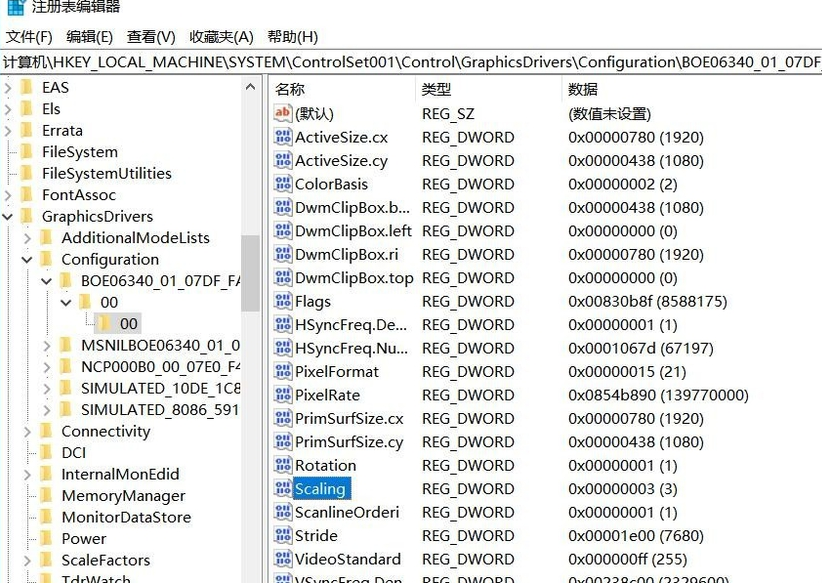
游戏全屏电脑图解4
5.最后将原来的数值4修改为3即可。
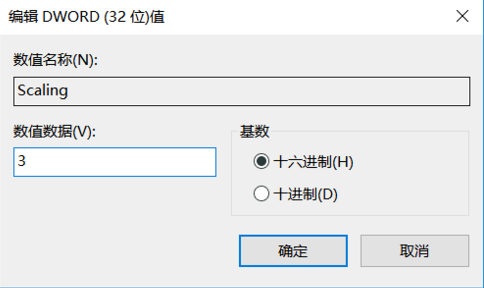
游戏全屏电脑图解5
重新启动cf游戏,我们就可以看到cf可以全屏了。






 立即下载
立即下载










 魔法猪一健重装系统win10
魔法猪一健重装系统win10
 装机吧重装系统win10
装机吧重装系统win10
 系统之家一键重装
系统之家一键重装
 小白重装win10
小白重装win10
 杜特门窗管家 v1.2.31 官方版 - 专业的门窗管理工具,提升您的家居安全
杜特门窗管家 v1.2.31 官方版 - 专业的门窗管理工具,提升您的家居安全 免费下载DreamPlan(房屋设计软件) v6.80,打造梦想家园
免费下载DreamPlan(房屋设计软件) v6.80,打造梦想家园 全新升级!门窗天使 v2021官方版,保护您的家居安全
全新升级!门窗天使 v2021官方版,保护您的家居安全 创想3D家居设计 v2.0.0全新升级版,打造您的梦想家居
创想3D家居设计 v2.0.0全新升级版,打造您的梦想家居 全新升级!三维家3D云设计软件v2.2.0,打造您的梦想家园!
全新升级!三维家3D云设计软件v2.2.0,打造您的梦想家园! 全新升级!Sweet Home 3D官方版v7.0.2,打造梦想家园的室内装潢设计软件
全新升级!Sweet Home 3D官方版v7.0.2,打造梦想家园的室内装潢设计软件 优化后的标题
优化后的标题 最新版躺平设
最新版躺平设 每平每屋设计
每平每屋设计 [pCon planne
[pCon planne Ehome室内设
Ehome室内设 家居设计软件
家居设计软件 微信公众号
微信公众号

 抖音号
抖音号

 联系我们
联系我们
 常见问题
常见问题



